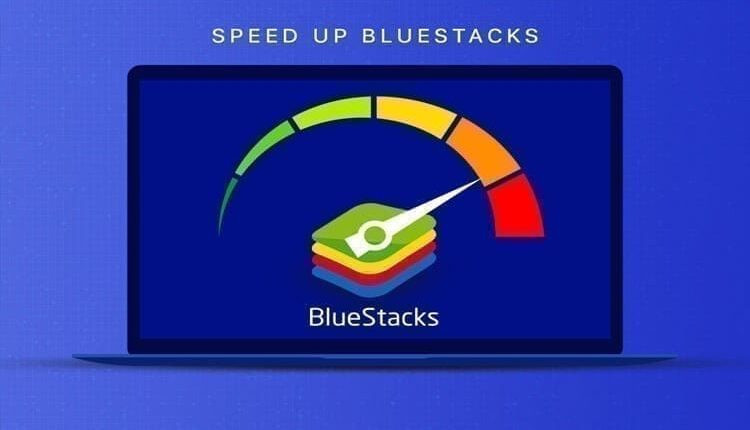
أفضل حلول لمشكلة بطئ محاكي BlueStacks في ويندوز 10
حلول لمشكلة بطئ محاكي BlueStacks ، تعد محاكيات Android أداة رائعة لتشغيل تطبيقات أندرويد على جهاز الكمبيوتر. هناك عدد كبير جدًا من محاكيات Android المتوفرة في الانترنت بشكل عام. ومع ذلك، فإن الأداء البطيء لـ Android Emulator يمكن أن يفسد هذه التجربة. يعد الأداء البطيء لمحاكيات Android في نظام التشغيل ويندوز 10 مشكلة متكررة، خاصة التي يواجهها مستخدمو المحاكي الأبرز BlueStacks. حيث يعتبر محاكي BlueStacks هو أحد أشهر محاكيات الأندرويد على مستوى العالم وأقدمها. لكنه ليس أكثر البرامج ملاءمة للاستخدام. مع العلم أن محاكي بلوستاكس متطلبات كثيرة للغاية وثقيل على جهاز الكمبيوتر. إذن، كيف يفترض بنا أن نصلح مشكلة البطء هذه؟ أو كيفية تسريع محاكي BlueStacks أو أي محاكي Android في الحاسوب؟ تابع القراءة لمعرفة كيفية تسريع محاكي بلوستاكس.
أفضل حلول لمشكلة بطئ محاكي BlueStacks في ويندوز 10
هناك العدد من الخطوات والحلول التي يمكن من خلالها حل مشكلة بطئ محاكي BlueStacks في الحاسوب. حيث ان هذه الحلول ستكون مناسبة لأن تعمل على أكثر من حاسوب وليس فقط محاكي بلوستاكس.
-
الحل الأول | تحديث محاكي BlueStacks إلى آخر إصدار أو آخر تحديث
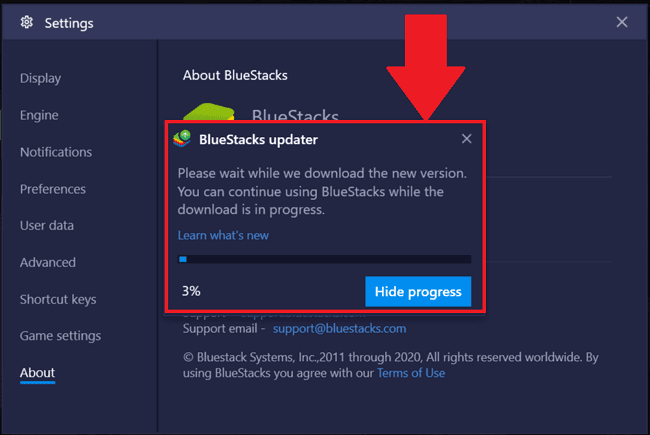
يمكن أن يساعد التأكد من تحديث BlueStacks الخاص بك إلى أحدث إصدار في تحسين أداء البرنامج بشكل ملحوظ. أحدث إصدار من BlueStacks هو BlueStacks 5، أي في تاريخ كتابة هذا المقال. يمكنك التحقق من آخر تحديث من التطبيق نفسه من خلال الدخول إلى خيار حول أو About. أو يمكنك ببساطة زيارة موقع BlueStacks وتحميل آخر إصدار من المحاكي وتثبيته في الحاسوب. يمكن أن يتم تطبيق هذا الحل الأول على باقي المحاكيات الأخرى التي تستخدمها.
-
الحل الثاني | تحديث برامج التشغيل لتسريع محاكي BlueStacks
تعتبر برامج تشغيل الرسوميات أو كرت الشاشة لها التأثير الأكثر وضوحًا على تجربة الألعاب. فإذا كان محاكي BlueStacks الخاص بك يعمل بشكل جيد ولكن الألعاب لا تبدو مثيرة للإعجاب كما ينبغي وتلاحظ بطئ فيها. فقد يكون برنامج تشغيل الرسومات القديم هو المشكلة، ويتوجب عليك أن تقوم بتحديث كرت الشاشة Graphics Card لديك إلى آخر إصدار. ولتحديث برامج تشغيل الرسومات قم باتباع الخطوات التالية:
- ابحث عن أداة إدارة الأجهزة من خلال قائمة ابدأ ومن ثم قم بتشغيل هذه الأداة مباشرة.
- من النافذة التي ظهرت لك، ابحث عن محولات العرض أو Display Adapters من القائمة التي ظهرت لديك.
- اضغط عليها وقم بالتوسيع لإظهار كافة كروت الشاشة المثبتة لديك في الحاسوب.
- انقر بزر الماوس الأيمن فوق علامة التبويب الرسوميات وانقر فوق تحديث لتحديث برامج التشغيل الخاص بكرت الشاشة هذا.
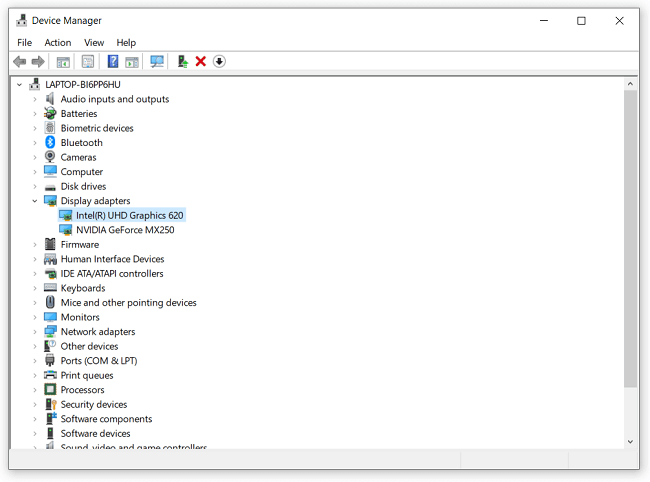
-
الحل الثالث | قم بتخصيص المزيد من موارد النظام لتسريع محاكي Android
إذا كان BlueStacks يعمل ببطء على جهاز الكمبيوتر الخاص بك، فقد يكون ذلك بسبب التخصيص غير الكافي لذاكرة الوصول العشوائي وقدرة وحدة المعالجة المركزية المخصصة لـ BlueStacks للعمل. في التحديثات الأخيرة، بدأ محاكي BlueStacks في تضمين خيار إدارة موارد النظام المخصصة لمحاكي الأندرويد هذا. ومن أجل تسريع بلوستاكس، يمكنك زيادة كمية الموارد المخصصة له من خلال الإعدادات. قم بتطبيق الخطوات التالية لتسريع المحاكي:
- قم بتشغيل المحاكي في حاسوبك بالطريقة الاعتيادية.
- ثم انقر فوق الإعدادات في الزاوية العلوية اليمنى من الشاشة.
- انقر مرة أخرى على الإعدادات لفتح نافذة جديدة بها جميع الإعدادات المختلفة.
- انقر فوق علامة التبويب المحرك أو Engine.
- قم بإدارة ذاكرة الوصول العشوائي (RAM) ووحدة المعالجة المركزية (CPU) المخصصة لـ BlueStacks لتعمل بشكل صحيح.
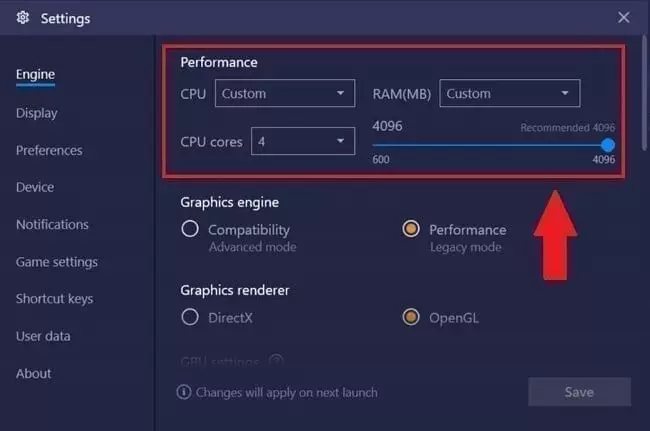
-
الحل الرابع | قم بإيقاف تشغيل برنامج مكافحة الفيروسات في الوقت الذي تستخدم فيه المحاكي لتسريعه
لا يوجد لدينا جميعًا أجهزة كمبيوتر مجهزة بأفضل المواصفات في الصناعة. فنحن نستخدم أجهزة كمبيوتر متوسطة ذات أداء متوسط وقد تكون بعض برامج مكافحة الفيروسات ثقيلة على النظام. حتى إذا كنت تستخدم برنامج مكافحة فيروسات صغير الحجم وخفيف، فلن تكون فكرة سيئة أن تقوم إغلاق أو إيقاف أداة مكافحة الفيروسات مؤقتًا في الوقت الحالي أثناء استخدام BlueStacks لسحب عبء العمل قليلاً وتركيزها على المحاكي. يمكن أن يعزز هذا أداء النظام على الفور ويساعد في تسريع BlueStacks.
اقرأ أيضًا: أفضل محاكي لتشغيل العاب الاندرويد على الكمبيوتر
-
الحل الخامس | قم بإيقاف تشغيل العمليات في الخلفية
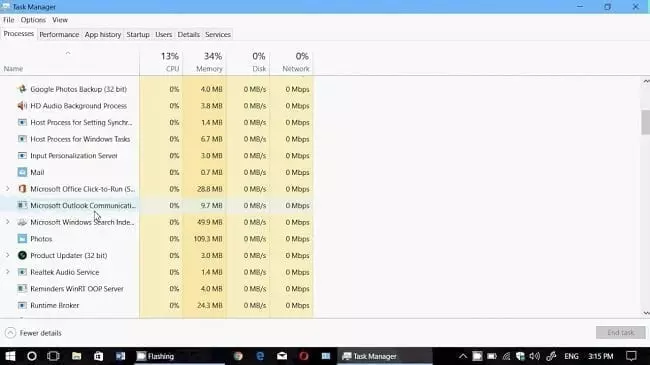
على غرار برامج مكافحة الفيروسات، هناك الكثير من العمليات التي تعمل في الخلفية والتي يمكن أن تعيق أداء جهاز الكمبيوتر الخاص بك بشكل عام ويمكن أن تكون السبب وراء بطء عمل BlueStacks. من أجل تسريع محاكي BlueStacks Android Emulator، يمكنك إيقاف عمليات الخلفية الغير مهمة هذه من أجل منح نظامك دفعة سريعة. يمكن أن يكون لإيقاف تشغيل العمليات في الخلفية تأثير فوري على أداء محاكي بلوستاكس في جهاز الكمبيوتر الخاص بك.
-
الحل السادس | استخدم برنامج PC Optimizer لتسريع محاكي الأندرويد
تم إنشاء برنامج PC Optimizer للمساعدة في زيادة أداء الكمبيوتر بشكل عام وتحرير الذاكرة العشوائية ووحدة المعالجة المركزية المستخدمة من العمليات غير المرغوب فيها. هذا، بدوره، له تأثير مباشر على أي برنامج يعمل على جهاز الكمبيوتر الخاص بك. وبالتالي، يمكن أن يساعد في تسريع BlueStacks.
هناك عدد كبير من برامج تحسين أجهزة الكمبيوتر المتوفرة في الانترنت. ومع ذلك، نقترح استخدام مُحسِّن النظام المتقدم هذا للحصول على أقصى استفادة من جهاز الكمبيوتر الشخصي الذي يعمل بنظام التشغيل Windows 10. يمكنكم تحميل التطبيق من خلال الرابط في الأسفل في الحاسوب الخاص بكم.



